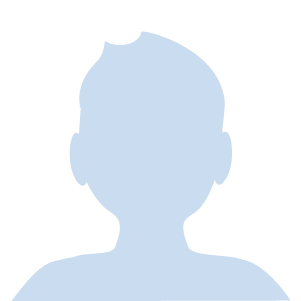インスタアーカイブ機能は、
使いこなせると凄く便利ですが、
割と知らない方も多いんですよね。
イマイチ分からないや…
と言う方も多いです。
あなたは大丈夫ですか?
アーカイブ機能を使いこなすと
ストーリーや投稿写真、動画を
自分用に保存できるようになって便利です。

当記事では、
アーカイブ機能について
詳しくご紹介しますので、
ビジネス・プライベート問わず、
是非、活用してみて下さいね!
そもそも、
インスタのアーカイブとは何なの?

インスタのアーカイブとは何か?
からまずご紹介しますね。
「アーカイブ」とは、
そもそも保管や記録といった意味の言葉で、
インスタのアーカイブというと
自分で投稿したストーリーや投稿写真、
動画を保存しておくことができる
機能のことを言います。
インスタのアーカイブに保存すると
メリットがいろいろありますので、
詳しく見ていきます。
インスタのアーカイブに
投稿を保存する事のメリット
アーカイブに
保存するメリットについては
いろいろありますので、
具体的に挙げます。
投稿を非公開で保存可能
自分が投稿した後に、
そのあとに非公開にしたい
場合もありますよね。
そうした場合に
自分だけで保存しておきたい投稿は、
アーカイブに保存しておけば
非公開のままで
自分だけで保存できておすすめです。
アーカイブに保存しておけば
再度公開にすることも可能
アーカイブに保存しておけば、
一度保存して非公開にした投稿を
また公開することもできて便利です。
削除すると
また同じ投稿を仕直すことは
簡単ではありませんが、
一時的に非公開にするために
アーカイブに保存する方法が便利です。
そのままの形で公開されますので、
何もしないですみます。
ストーリーをアーカイブに
保存することも可能
ストーリーは、
24時間経つと消えてしまいますが、
保存しておきたい場合にアーカイブに
保存することもおすすめです。
そうすると
24時間を過ぎても
見られるのは助かりますよね。
ストーリーの場合には、
自動的にアーカイブに
保存されるような
初期設定がありますので、
自分で公開した場合には
活用するといいでしょう。
アーカイブでは
簡単に保存できるメリットが
ありますので、
具体的にアーカイブに
保存する方法について見ていきます。
アーカイブに
投稿を保存する方法は?
アーカイブに投稿やストーリー、
動画を保存する方法については
意外と知らないことも多いでしょう。
アーカイブに保存しておいても
保存しているということが
他に通知がいきませんので
気軽に保存しておけます。
アーカイブに
保存する手順は下記の通りです。
①自分が投稿したものを
アーカイブに保存する際には、
保存したい投稿の右上にある
・・・マークをタップ
②そこに表示された
「アーカイブする」を選択
これで、
保存することができます。
③「アーカイブする」を行うと
その選んだ投稿だけが非表示になり、
人からは見られなくなります。
実際に投稿自体が
自分でも見られなくなっていることを
確認してみるといいでしょう。
インスタのアーカイブの
保存場所について

アーカイブはどこに保存されたのか?
についてですが、
保存先の見方も説明します。
よく、
という声も聞かれますし、
どこに保存されたのかが
わからないということがありますので、
アーカイブの保存場所については
詳しく知っておきましょう。
①アーカイブに保存したものは、
プロフィール画面の右上の三本線をタップ
これだけで見に行けます。
②
「アーカイブ」という
時計のマークの付いた欄をタップ
③すると
「アーカイブ」が表示される
最初は
「ストーリーズ」
だけが表示されていますので、
タップする
「投稿」の欄が表示され、
投稿画面で保存したものが見れる
ここで、
アーカイブに保存したものは、
どんな状態になっているのか?も
気になるでしょう。
アーカイブに保存した投稿は、
「いいね!」やコメントも消えずに
そのまま保存されていますので
安心してください。
そして、
アーカイブに保存した後は
自分だけが投稿を見ることができ、
コメントや「いいね!」も
自分だけならその後もできます。
つまり、
アーカイブではそのまま保存でき、
アーカイブから
元に戻して再度公開したとしても、
そのまま「いいね!」や
コメントが付いた状態になっていますので
おすすめです。
まさにそのまま
一時保存というような形の保存が行えます。
インスタの
アーカイブから戻す方法

投稿画面に再度戻す方法についても、
知っておくといいでしょう。
戻したからといって、
フォロワーに通知が行くこともなく
気づかれないように戻すことができます。
アーカイブから
元の投稿画面に戻す方法については
下記のようになります。
①自分のいつもの投稿画面を開きます。
右上の・・・マークをタップ
②
「プロフィールに表示」をタップ
③アーカイブから投稿画面が戻ってきて、
以前投稿した日時のままの状態になります。
あまり人に知られずに戻すことができます。
つまり、
アーカイブには
一時預かってもらった状態になり、
そのままの状態でまた元に戻せます。
一時的に非公開にしたい時には、
何も触らずに変えることもなく保存でき、
そのまま戻せるのでとても便利です。
インスタのアーカイブ投稿を
削除する方法

という時についても
この機会に知っておいて欲しいです。
アーカイブから
戻して公開する方法と手順は同じで、
・「・・・」マークを選択
・「プロフィールに表示」
・上部分の「削除」を選択
これだけで
削除することが可能です。
戻すこともなく
完全に削除したい場合は、
この方法で削除します。
ここで削除すると
もう復活させて
公開させることはできませんので、
しっかり決めてから
行うことが必要です。
インスタのストーリーは
アーカイブに自動保存される

「アーカイブする」
を自分で行わなくても、
自動的にアーカイブに保存される
初期設定になっています。
ストーリーは
24時間経ったら消えてしまいますが、
ということもありますよね。
そんな時に
アーカイブに自動保存された
ストーリーの見方についても
ご紹介します。
アーカイブされた
インスタストーリーの見方

先ほどのアーカイブした場合の投稿を
見る手順と同じです。
①
プロフィール画面の
右上の三本線をタップ
②
「アーカイブ」という
時計のマークの付いた欄をタップ
③
「アーカイブ」が表示され、
「ストーリーズ」をタップ
自分がこれまで投稿したストーリーズが
ここに全部入っているはずです。
ストーリーズが
自動的に保存される設定については、
・「アーカイブ」の画面を表示
・「・・・」をタップ
・「設定」を開く
・「ストーリーズコントロール」が表示
・「アーカイブに保存」の欄が
「オン」になっていると、自動保存になる
これがなっていない場合は
ストーリーズが
自動保存されない状態ですので、
この設定をオンにするといいでしょう。
また、中には
と言う場合があるでしょう。
その際には設定で
オフにしておくことで
保存されないようになります。
インスタアーカイブから
ハイライトを作る方法がおすすめ

保存したストーリーをハイライトとして
いくつか一緒に公開することができる機能も
おすすめです。
よくプロフィール画面の下に
丸いマークで多くのストーリーズが
張り付いていることってありませんでしたか?
それがハイライトが作られている状態です。
ハイライトについても
上手に使うと素敵ですので、
ハイライトの作り方についても
詳しくご紹介します。
①プロフィール画面の
右上の三本線をタップ
②「設定」の上に
「ハイライトを作成」
③ストーリーズの画面が
たくさん表示されますので、
チェックを入れて「次へ」をタップ
④ここでハイライトとして
表示する画像やタイトルの編集が可能
表示する際の画像や
タイトルを変えたい場合は、
「カバーを編集」で
ハイライトのトップ画面の画像を
変えることができます。
またその下の
「ハイライト」と書かれた欄に
ハイライトのタイトル名を
入力することができます。
また、
プロフィール画面からも
直接ハイライトを作ることができます。
こちらの方法も知っておくといいでしょう。
①ストーリーを投稿すると、
プロフィール画面に行くと
「プロフィールを編集」の下に
+プラスの新規マークが表示されます。
②これをタップして
直接追加することが可能です。
また、
ストーリーを開いた状態の画面からも、
下にある「ハイライト」というマークを
タップすればハイライトを
そのまま作ることができます。
いろいろな方法ハイライトを
作ることができますので、
やりやすい方法で行ってみるといいでしょう。
アーカイブに保存した
インスタストーリーを
シェアすることも可能

アーカイブに保存されたストーリーを
シェアすることもできます。
投稿画面に投稿することで、
多くの人に見てもらうことも
可能になりますのでやってみませんか?
具体的な方法を見ていきましょう!
①プロフィール画面から
「アーカイブ」に行って、
「ストーリーズ」を選択し、
ストーリー画面から右下の
「・・・」の「その他」をタップ
②「投稿としてシェア」が
表示されますので、
タップすると投稿画面で
表示できるようになります。
③投稿画面の場合には
キャプションがたくさん書けますので、
ストーリーの内容について
さらに詳しく紹介することも
可能になりますのでおすすめです。
より広く見てもらいたい、
詳しく説明したい場合に投稿画面で
ストーリーズをシェアする方法も
いい方法と言えます。
アーカイブに保存されている
ストーリーを活用して、
・投稿画面で広くシャア
・ストーリーに再度投稿してシェア
・ダイレクトメッセージで
特定の相手だけに送ってシェア
等も行う事が出来ます。
一度ストーリーを
アーカイブに保存していることで、
いろいろな方法で後から活用可能となります。
多くの人が間違っているのですが、
ストーリーの使い方は、
マスター出来ていますか?
もし、自信が無い場合、
インスタのストーリーの
使い方は大丈夫?
集客はコレだけでOK
の記事を参考にしてみて下さい。

インスタの
アーカイブに関する疑問について

アーカイブに関する
様々な疑問についても
まとめておきます。
インスタの
アーカイブが見られない場合
「アーカイブが見られない…」
というケースもたまにありますが、
アーカイブに
保存された投稿画面は見られますが、
「ストーリーだけが見られない…」
という状況が発生します。
アーカイブの
不具合の場合がありますので、
その場合はストーリーの画面から
ハイライトにとりあえず保存しておく方法も
おすすめです。
ただし、
ハイライトに保存すると
すぐに公開された状態になりますので、
非公開にしたい場合は避けましょう。
ハイライトに挙がった
ストーリーは「いいね!」や
コメントができず足跡が付かない
ハイライトに挙がった
ストーリーを見る場合ですが、
24時間経って
一度アーカイブに
保存されたストーリーでは、
そこから見ても「いいね!」や
コメントは付けられないのが
特徴となっています。
見るだけとなりますので、
逆に見たことがバレたくない人は
ここで見るのがおすすめです。
見ても足跡は付きませんので安心です。
アーカイブに
保存したストーリーでは
閲覧者リストは残らない
アーカイブに保存した
ストーリーを再投稿することは可能ですが、
以前の投稿時の閲覧者リストの
ユーザーネームなどの足跡は
復活しないようになっています。
再投稿した場合には、
閲覧者はさらに
増やすことができますが、
誰が見ているのか?
といったユーザーネームは
わからないようになります。
閲覧者の人数だけは
知ることができますので、
閲覧者数を
増やしていくことは可能となります。
アーカイブに
投稿を保存する方法を
知っておくと便利
アーカイブに
保存する方法についてご紹介しました。
アーカイブに保存することで
非公開で自分用に
保存しておきたい場合にもおすすめです。
また、ストーリーズに関しては、
一度アーカイブに
自動保存されるようにしておくことで、
いつでもハイライトに
挙げることができて便利です。
アーカイブに保存した上で、
再度ハイライトとしての
タイトル名を編集したり、
カバー画像を
編集し直したりすることができ、
整理した上で載せることができます。
アーカイブに保存する方法は
後から振り返って見たい場合にも
いい方法になります。
非公開で、
自分だけの保存用にしておき、
公開することができれば
またすぐに挙げることも可能です。
削除してしまうと、
もう何も残りませんので
アーカイブを活用してみるといいでしょう。
削除する前に一度
アーカイブに保存してように
いつもしてみるのもいい方法です。
インスタを普通に使っていませんか?
もし、
外部サービスのURLを貼っていない場合は、
インスタへのURLの貼り方は大丈夫?
ストーリーに貼る方法も徹底解説
の記事も参考にしてみて下さい!

お知らせ
公式LINE登録で下記の特典を全て無料ぷて前と
- 高額商品設計×LINEマーケ完全攻略(全9動画)
- 【完全解説】売れる高額商品の作成術(64分)
- 【完全解説】売れるプロセス型営業術(23分)
- シンプルステップ体験セミナー(102分)
- 成果の出るカリキュラム作成術(29分)
- Amazon9部門1位の「商品設計の教科書」
- LINEステップ×個別相談モデル自動構築の教科書
- 売れるオファー設計構築セミナー
合計で10万円相当の特典を用意したので、
こちらのLINEに追加してGETしてみてください。

→LINE追加して無料で手に入れる
(※受け取り後にブロックしても構いませんので、 無料で完全にリスクフリーです)